win7系统开机之后风扇转速很快怎么回事 win7电脑开机后风扇一直高速转如何解决
更新时间:2022-11-06 15:47:12作者:huige
在电脑中自带有风扇可以帮助散热,但是近日有win7系统用户在开机之后发现风扇转速很快,不知道是怎么回事,可以通过一些设置来解决,接下来好装机小编就给大家分享一下win7电脑开机后风扇一直高速转的详细解决方法供大家参考吧。
推荐:WIN7旗舰版系统下载
方法如下:
1、首先打开系统服务界面。
2、进入之后找到“diagnostic policy、diagnostic service Host、diagnostic system Host”这三项。
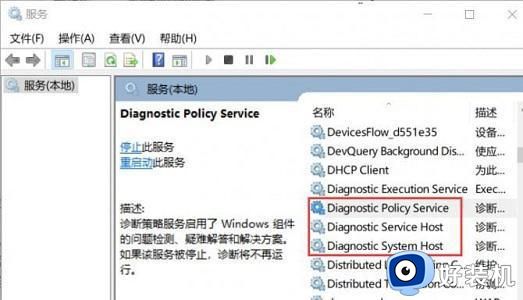
3、分别打开后设置为“禁用”。
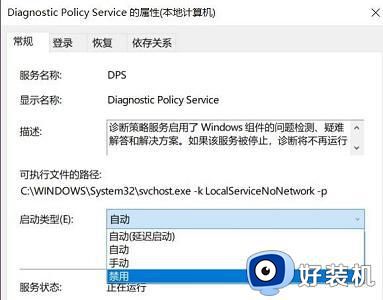
4、接着再找到“Connected User Experiences and Teleme”如图所示。
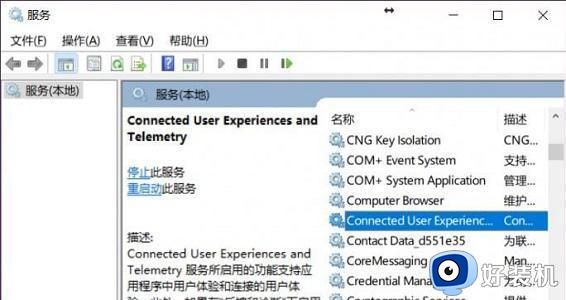
5、同样设置为“禁用”即可。
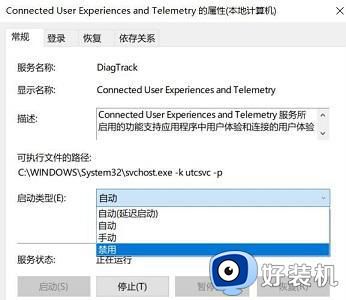
上述给大家讲解的就是win7系统开机之后风扇转速很快的详细解决方法,有遇到一样情况的话,可以学习上面的方法步骤来进行操作吧。
win7系统开机之后风扇转速很快怎么回事 win7电脑开机后风扇一直高速转如何解决相关教程
- win7优化后风扇狂转怎么回事 win7系统风扇一直转如何解决
- win7关机后cpu风扇还在转怎么办 win7主机关机后cpu风扇不停修复方法
- win7笔记本风扇转速设置方法 win7笔记本风扇转速怎么调
- win7停止操作风扇就转怎么办 win7无人操作风扇一直转如何解决
- win7开机一直在转圈怎么回事 win7一直转圈无法进入系统怎么解决
- win7开机进入bios设置的方法 win7如何进入bios设置
- win7旗舰版进入bios怎么设置 win7系统BIOS设置怎么进入
- win7开机后网络连接一直是圆圈怎么办 win7网络连接一直转圈圈处理方法
- win7开机网络一直转圈假死怎么办 win7开机后网络标志转圈如何处理
- win7假死一直转圈怎么办 win7开机鼠标一直转圈假死修复方法
- win7访问win10共享文件没有权限怎么回事 win7访问不了win10的共享文件夹无权限如何处理
- win7发现不了局域网内打印机怎么办 win7搜索不到局域网打印机如何解决
- win7访问win10打印机出现禁用当前帐号如何处理
- win7发送到桌面不见了怎么回事 win7右键没有发送到桌面快捷方式如何解决
- win7电脑怎么用安全模式恢复出厂设置 win7安全模式下恢复出厂设置的方法
- win7电脑怎么用数据线连接手机网络 win7电脑数据线连接手机上网如何操作
win7教程推荐
- 1 win7每次重启都自动还原怎么办 win7电脑每次开机都自动还原解决方法
- 2 win7重置网络的步骤 win7怎么重置电脑网络
- 3 win7没有1920x1080分辨率怎么添加 win7屏幕分辨率没有1920x1080处理方法
- 4 win7无法验证此设备所需的驱动程序的数字签名处理方法
- 5 win7设置自动开机脚本教程 win7电脑怎么设置每天自动开机脚本
- 6 win7系统设置存储在哪里 win7系统怎么设置存储路径
- 7 win7系统迁移到固态硬盘后无法启动怎么解决
- 8 win7电脑共享打印机后不能打印怎么回事 win7打印机已共享但无法打印如何解决
- 9 win7系统摄像头无法捕捉画面怎么办 win7摄像头停止捕捉画面解决方法
- 10 win7电脑的打印机删除了还是在怎么回事 win7系统删除打印机后刷新又出现如何解决
